-
Endpoint Management-Integration mit Microsoft Endpoint Manager
-
Vorbereitung zum Registrieren von Geräten und Bereitstellen von Ressourcen
-
Zertifikate und Authentifizierung
-
Authentifizierung mit Domäne bzw. mit Domäne und Sicherheitstoken
-
Authentifizierung mit Clientzertifikat oder Zertifikat und Domäne
-
Authentifizierung mit Azure Active Directory über Citrix Cloud
-
Authentifizierung mit gruppenbasierter Azure Active Directory-Verwaltung
-
Authentifizierung mit Azure Active Directory über Citrix Gateway für die MAM-Registrierung
-
Authentifizierung mit Okta über Citrix Gateway für die MAM-Registrierung
-
Authentifizierung mit einem lokalen Citrix Gateway über Citrix Cloud
-
-
App-Bestandsrichtlinie für Geräte
-
Deklarative Geräteverwaltungsrichtlinien (Technical Preview)
-
Endpoint Management-Richtlinie zur Deinstallation von Geräten
-
Geräterichtlinie für die maximale Anzahl residenter Benutzer
-
-
Gruppenregistrierungseinladungen in Endpoint Management senden
-
Zertifikatbasierte Authentifizierung mit EWS für Secure Mail-Pushbenachrichtigungen konfigurieren
-
On-Premises DHA-Server zum Nachweis der Geräteintegrität konfigurieren
This content has been machine translated dynamically.
Dieser Inhalt ist eine maschinelle Übersetzung, die dynamisch erstellt wurde. (Haftungsausschluss)
Cet article a été traduit automatiquement de manière dynamique. (Clause de non responsabilité)
Este artículo lo ha traducido una máquina de forma dinámica. (Aviso legal)
此内容已经过机器动态翻译。 放弃
このコンテンツは動的に機械翻訳されています。免責事項
이 콘텐츠는 동적으로 기계 번역되었습니다. 책임 부인
Este texto foi traduzido automaticamente. (Aviso legal)
Questo contenuto è stato tradotto dinamicamente con traduzione automatica.(Esclusione di responsabilità))
This article has been machine translated.
Dieser Artikel wurde maschinell übersetzt. (Haftungsausschluss)
Ce article a été traduit automatiquement. (Clause de non responsabilité)
Este artículo ha sido traducido automáticamente. (Aviso legal)
この記事は機械翻訳されています.免責事項
이 기사는 기계 번역되었습니다.책임 부인
Este artigo foi traduzido automaticamente.(Aviso legal)
这篇文章已经过机器翻译.放弃
Questo articolo è stato tradotto automaticamente.(Esclusione di responsabilità))
Translation failed!
App-Bestandsrichtlinie für Geräte
Mit der App-Bestandsrichtlinie können Sie einen Bestand der Apps auf verwalteten Geräten abrufen. Citrix Endpoint Management kann dann die vorhandenen Apps mit den App-Zugriffsrichtlinien vergleichen, die auf diesen Geräten bereitgestellt sind. Auf diese Weise können Sie Apps erkennen, die auf einer App-Sperrliste oder einer App-Positivliste stehen, und entsprechende Maßnahmen ergreifen. Verwenden Sie eine App-Zugriffsrichtlinie, um Positiv- oder Sperrlisten zu definieren.
Zum Hinzufügen oder Konfigurieren dieser Richtlinie gehen Sie zu Konfigurieren > Geräterichtlinien. Weitere Informationen finden Sie unter Geräterichtlinien.
iOS, macOS, Android (Legacy-Geräteadmin), Android Enterprise und Windows Desktop/Tablet
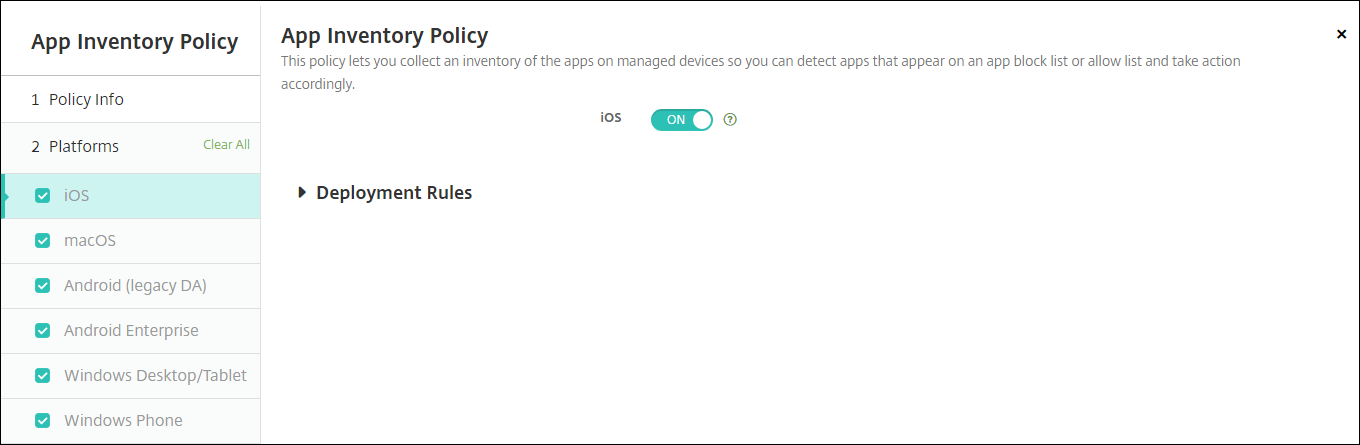
- Behalten Sie für jede ausgewählte Plattform den Standardwert bei oder klicken Sie auf Aus. Die Standardeinstellung ist Ein.
Bestandsaufnahme und Löschen von Win32-Apps
Sie können festlegen, ob die Win32-Apps auf Benutzergeräten Ihrer Geräterichtlinie für den App-Zugriff entsprechen. Zur Anzeige aller Win32-Apps auf verwalteten Desktop- und Tablet-Geräten mit Windows 10 und Windows 11:
-
Navigieren Sie zu Konfigurieren > Geräterichtlinien und fügen Sie für die Plattform Windows Desktop/Tablet eine App-Bestandsrichtlinie hinzu. Stellen Sie die Richtlinie bereit.
-
Gehen Sie zu Verwalten > Geräte, wählen Sie das gewünschte Windows 10- und Windows 11-Gerät aus, klicken Sie auf Bearbeiten und klicken Sie auf die Registerkarte Apps.
Die Ergebnisse der Bestandsaufnahme werden angezeigt.
Hinweis:
Wenn Sie ein Windows 11-Gerät konfigurieren, müssen Sie bis zu 24 Stunden auf genaue Ergebnisse der Bestandsaufnahme warten, wie von Microsoft vorgesehen.
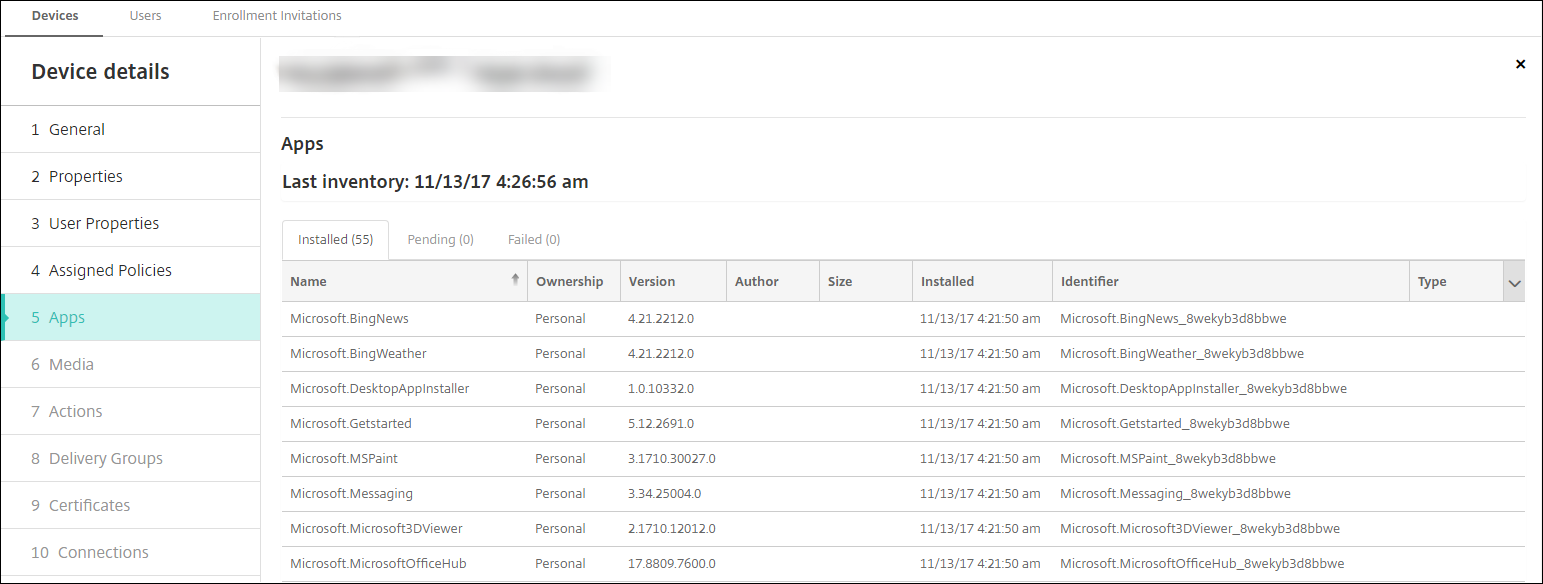
-
Vergleichen Sie den App-Bestand mit der App-Zugriffsrichtlinie. Wenn gesperrte Apps auf dem Gerät installiert sind, können Sie diese vom Gerät löschen.
Probleme beim Installieren und Deinstallieren von Apps aufgrund eines fehlerhaften Produktcodes
Wenn eine Win32-App mit dem falschen Produktcode konfiguriert wurde, wird die App zwar installiert, der App-Status wird jedoch nicht von Microsoft an Citrix Endpoint Management übermittelt. Dies bewirkt Folgendes:
- Die App kann nicht mit der Geräterichtlinie zur App-Deinstallation deinstalliert werden.
- Citrix Endpoint Management stellt die App weiterhin bereit, da eine Bestätigung der App-Installation nicht erhalten wurde. Bei jeder Bereitstellung generiert das Gerät einen Fehlercode, da die App bereits installiert ist. Der unter Verwalten > Gerät > Details zu Bereitstellungsgruppe angezeigte Fehler lautet:
Msi Application received: Reporting:AppPush id:7z1701-x64.msi: Command execution failed -2147023293
Korrektur des Produktcodes
- Entfernen Sie die App manuell vom Gerät.
- Navigieren Sie in der Citrix Endpoint Management-Konsole zu Konfigurieren > Apps und korrigieren Sie den Produktcode für die
Win32-App. - Stellen Sie die
Win32-App bereit.
Teilen
Teilen
This Preview product documentation is Citrix Confidential.
You agree to hold this documentation confidential pursuant to the terms of your Citrix Beta/Tech Preview Agreement.
The development, release and timing of any features or functionality described in the Preview documentation remains at our sole discretion and are subject to change without notice or consultation.
The documentation is for informational purposes only and is not a commitment, promise or legal obligation to deliver any material, code or functionality and should not be relied upon in making Citrix product purchase decisions.
If you do not agree, select I DO NOT AGREE to exit.